本文将详细介绍如何查看电脑配置信息并进行系统优化,从而提升电脑性能。我们将通过四个方面对这个过程进行深入分析:查看电脑硬件配置、优化操作系统设置、清理磁盘空间、更新驱动程序和软件。通过这些步骤,用户可以显著提升电脑的运行效率,避免常见的卡顿和性能下降问题。

一、查看电脑硬件配置
首先,了解电脑的硬件配置是优化系统的基础。通过查看电脑的硬件配置,用户可以明确自己的电脑性能瓶颈,进而决定优化方向。
最简单的方法是使用系统自带的工具。在Windows系统中,用户可以通过“任务管理器”查看CPU、内存、磁盘等硬件的使用情况。通过这些信息,用户可以判断是否存在性能瓶颈,例如内存占用过高或CPU使用率过高。
此外,第三方工具如CPU-Z、GPU-Z等也可以帮助用户更详细地查看电脑的硬件信息。这些工具不仅能显示CPU、显卡的型号和性能,还能提供温度、频率等更为专业的数据,为系统优化提供更多参考依据。
二、优化操作系统设置
操作系统设置对电脑性能的影响不可忽视。通过优化操作系统设置,用户可以消除许多不必要的后台程序和启动项,从而提高系统响应速度。
一个常见的优化步骤是禁用不必要的启动项。Windows系统中,许多程序会在开机时自动启动,占用系统资源。通过任务管理器的“启动”选项,用户可以禁用不必要的启动项,从而加快开机速度。
此外,调整虚拟内存的设置也能对系统性能产生显著影响。虚拟内存是硬盘上用来补充物理内存的区域,调整其大小可以改善大程序运行时的性能。在“控制面板”中,可以进入“系统”设置,选择“高级系统设置”进行调整。
三、清理磁盘空间
磁盘空间的管理直接影响到电脑的运行速度。随着时间的推移,电脑会积累大量临时文件、缓存文件以及未使用的程序,清理这些无用文件能够腾出空间,提高磁盘读写速度。
Windows操作系统自带的“磁盘清理”工具是一个不错的选择,用户可以选择清理系统缓存、回收站、临时文件等。通过这些清理操作,用户可以释放出大量磁盘空间,避免硬盘空间过满导致系统运行缓慢。
另外,使用第三方工具如CCleaner可以帮助用户更深入地清理垃圾文件。这些工具不仅能清理浏览器缓存、系统日志,还能删除那些隐藏的、长期积累的无用文件。
四、更新驱动程序和软件
驱动程序和软件的更新是保持系统稳定运行的关键。老旧的驱动程序可能导致硬件无法发挥最佳性能,甚至出现兼容性问题。因此,定期检查和更新驱动程序是非常重要的。
在Windows系统中,用户可以通过“设备管理器”来检查硬件驱动程序的状态,确认是否有需要更新的驱动程序。同时,操作系统也会定期推送驱动更新,用户应及时安装这些更新。
除了驱动程序,软件的更新同样不可忽视。许多软件公司定期发布更新,以修复漏洞和提升性能。用户应确保操作系统、应用程序和杀毒软件等都保持最新版本,这样才能避免由于软件问题导致的系统不稳定。
五、总结:
通过以上四个方面的优化,用户能够显著提升电脑性能,减少系统卡顿和延迟现象。查看硬件配置、优化操作系统设置、清理磁盘空间以及更新驱动程序和软件,都是非常有效的优化手段。
在进行这些优化时,用户应根据自己的实际情况选择适合的方法,避免过度优化导致其他问题。定期进行系统优化,可以让电脑始终保持最佳状态,提高工作和娱乐的效率。
本文由发布,如无特别说明文章均为原创,请勿采集、转载、复制。
转载请注明来自极限财经,本文标题:《如何查看电脑配置信息并进行系统优化,提升电脑性能的完整指南》




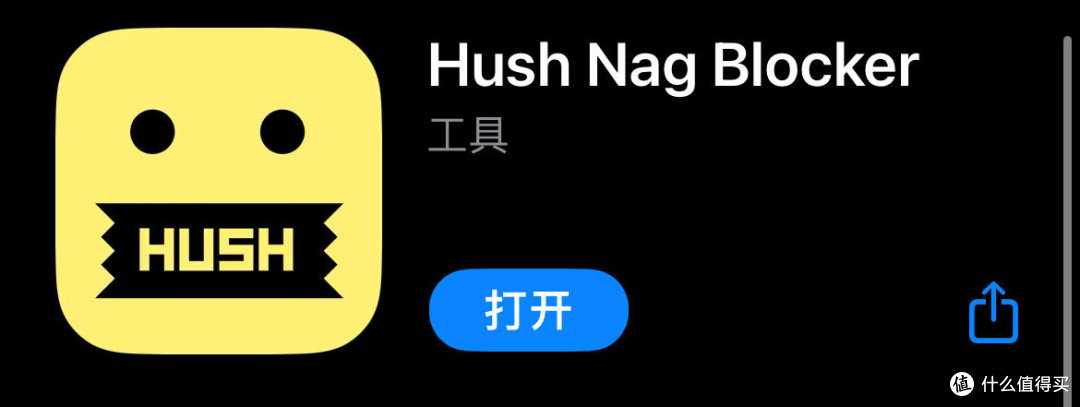




 京公网安备11000000000001号
京公网安备11000000000001号 京ICP备11000001号
京ICP备11000001号
还没有评论,来说两句吧...